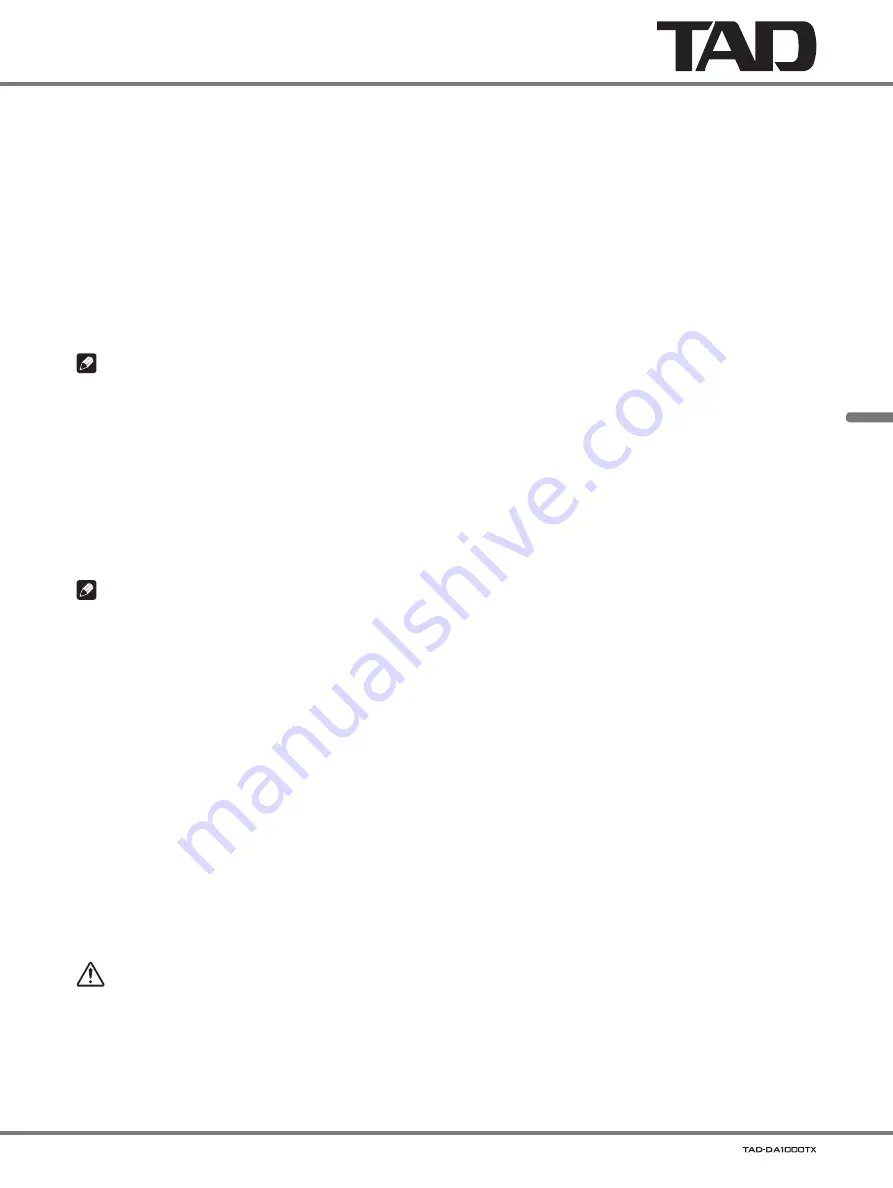
15
Deutsch
USB-Anschluss (Standardeinstellungen)
Wenn dieses Gerät über ein USB-Kabel mit einem Computer verbunden wird, kann das Gerät zur Wiedergabe von
Musikdateien verwendet werden, die auf dem Computer abgespeichert sind (abhängig vom Typ der auf dem Computer
abgespeicherten Datenträger).
1. Betätigen Sie die Taste INPUT an der Frontplatte zur Wahl des Eingangs U1.
2. Schalten Sie den Computer ein.
3. Nachdem Sie das Gerät über ein USB-Kabel mit dem Computer verbunden haben, wird der geeignete Treiber automatisch
installiert.
U1 (AudioClass 1.0)
'
Die folgenden Abtastraten werden unterstützt: 44,1 kHz, 48 kHz, 88,2 kHz und 96 kHz.
'
USB 2.0 High-speed wird unterstützt.
Hinweis
'
Ein einwandfreier Betrieb ist mit den folgenden Betriebssystemen bestätigt worden: Windows 8 (64 Bit), Windows 7,
Windows Vista (32 Bit), Mac OS 10.8, Mac OS 10.7 und Mac OS 10.6. Bei Einsatz mit anderen Betriebssystemen und
Versionen ist kein einwandfreier Betrieb gewährleistet.
'
Zur Wiedergabe von Musikdateien mit einer hohen Abtastrate (96 kHz/24 Bit, 88,2 kHz/24 Bit usw.) kann eine Justierung
der Software-Einstellungen am Computer erforderlich sein. Einzelheiten hierzu finden Sie in der Dokumentation der jeweils
am Computer verwendeten Wiedergabe-Software.
U2 (AudioClass 2.0)
'
Zusätzlich zum USB-Standardmodus kann der Modus U2 (AudioClass 2.0 DoP) verwendet werden, der das DoP-Format mit
den Abtastraten 176,4 kHz, 192 kHz, 352,8 kHz und 384 kHz sowie eine DSD-Signalübertragung unterstützt.
'
PCM-Daten mit einer maximalen Abtastrate von 384 kHz sowie DSD-Daten mit einer maximalen Abtastrate von 11,2 MHz
übertragen werden (Stand: August 2021).
Hinweis
'
Ein einwandfreier Betrieb ist mit den folgenden Betriebssystemen bestätigt worden: Windows10 (32 Bit/64 Bit), Mac OS 11,
Mac OS 10.15, Mac OS 10.8, Mac OS 10.7, Mac OS 10.6.
'
Bei Verwendung eines Mac-Computers stellen Sie den Eingang dieses Gerätes auf U2 ein und verbinden das Gerät über
ein USB-Kabel mit dem Computer, wonach der geeignete Treiber automatisch installiert wird.
1. Bei Verwendung eines Windows-Datenendgerätes laden Sie den geeigneten Treiber bitte von der TAD-Website (http://
tad-labs.com) herunter. Anweisungen zur Installation des Treibers finden Sie auf der TAD-Website.
•
Bei Verwendung eines Mac-Computers ist keine manuelle Installation eines Treibers erforderlich. Der Treiber wird
automatisch installiert, sobald das Gerät über ein USB-Kabel mit dem Computer verbunden worden ist.
•
Um einen Internet, Anschluss nutzen zu können, müssen Sie einen Vertrag mit einem Internet-Dienstanbieter
abschließen und die entsprechenden Gebühren entrichten.
2. Drücken Sie im Bereitschaftszustand des Gerätes gleichzeitig die Taste INPUT an der Frontplatte und den Netzschalter
.
Daraufhin wechselt die Anzeige des USB-Eingangs von
[ U1 ]
auf
[ U2 ]
.
3. Schalten Sie den Computer ein.
4. Nachdem Sie das Gerät über ein USB-Kabel mit dem Computer verbunden haben, schalten Sie den Eingang des Gerätes
auf U2 um.
5. Um den aktuellen Modus aufzuheben, schalten Sie das Gerät in den Bereitschaftszustand um und drücken Sie dann den
Netzschalter
, während Sie die Taste INPUT an der Frontplatte gedrückt halten.
Der aktuelle Modus kann auch aufgehoben werden, indem Sie die Funktion ALL RESET zur Rückstellung des Gerätes
verwenden.
ACHTUNG
'
Wenn ein Windows-Datenendgerät ohne installierten Treiber oder eine Mac OS-Version (10.5 usw.) verwendet wird,
die keine Unterstützung des Modus U2 bietet, darf der Modus U2 nicht aktiviert und das Gerät nicht an den Computer
angeschlossen werden, da dies zu einem Systemabsturz führen kann.
Summary of Contents for EVOLUTION Series
Page 5: ...5 English European model only U S Canada model only...
Page 41: ...3 Deutsch Nur Modell f r Europa...
Page 59: ...3 Italiano Solo modello per l Europa...
Page 77: ...3 Espa ol S lo el modelo para Europa...
Page 98: ...6 1 2 3 4 9 6 5 10 7 8 3 1 2 3 INPUT 4 VOL ALL RESET VOL 5 6 7 m 7 DISP 8 MUTE 9 10 0...
Page 101: ...9 10 cm 10 cm...
Page 108: ...16 7 m 30 BGM...
Page 110: ...18...
Page 111: ...19...
















































